如何在Windows电脑上打开HEIC图片
发布时间:2018-10-08 14:27 星期一
Windows是常用的操作系统,一般家里的电脑安装的都是Windows系统,Windows10是微软研发的Windows新操作系统,微软也表示Windows10是兼容性好的Windows系统。可是有一个问题就是,Windows10也无法查看HEIC图片,HEIC是苹果推出的新的图像格式,这种格式在不损害照片画质的前提下,使得体积压缩至原来的一半!虽然这种图像格式好很好多好,但是如果想要在PC端查看或者处理HEIC图片,我们就需要花时间去找支持该格式的看图软件或转换图片格式方法了,要不然真的很麻烦。
Windows电脑上打开HEIC图片
那么如何在Windows电脑上打开HEIC图片 ?我们可以利用图片转换器把苹果HEIC图片转换为JPG或者PNG等常见的图片格式,这样Windows电脑就能打开查看了。苹果HEIC图片转换器支持HEIC文件转换为JPG、PNG、BMP等格式图片,关键不仅支持单张转换,还支持批量添加文件进行转换,所以对于想要在Windows电脑上打开HEIC图片的小伙伴来说,这款图片转换器是一个不错的选择。
立即下载
打开软件
首先我们需要打开在电脑上安装的苹果HEIC图片转换器,软件打开之后点击“登录/注册”选择登录方式,可以用手机号注册登录,也可以用第三方登录平台微信或者QQ授权软件登录。软件登录之后我们需要购买软件使用,点击“购买”选择套餐支付就可以,VIP用户享受无水印高清转换HEIC图片,非VIP用户转换的图片会有软件水印添加,对转换图片水印比较在意的用户建议购买软件之后再转换。注:不购买软件也是一样可以转换的,只是转换出来的图片会有软件水印添加。
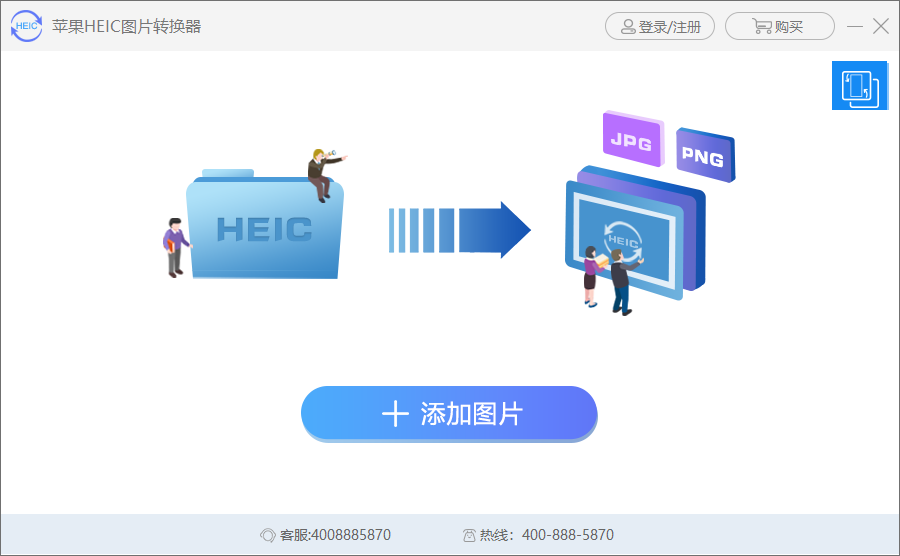
添加图片
接下来我们需要添加HEIC图片来转换了,点击“添加图片”找到上传到电脑上HEIC图片先选中然后点击“打开”添加上。图片添加之后我们就可以对输出图片进行设置了,“输出目录”是用来设置HEIC图片转换好后的保存地点;“输出格式”是用来选择HEIC图片要转换为哪种格式;“图片质量”是用来设置输出图片的质量;“图片大小”是用来设置输出图片的大小,我们可以根据自己的需求对输出图片进行设置。注:以上的这些选项都支持自定义设置。
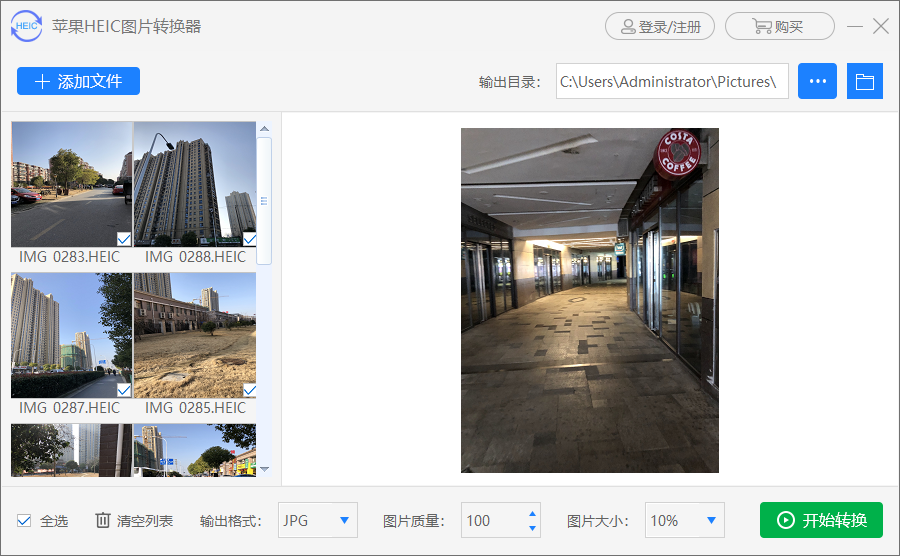
转换图片
输出图片设置好后,我们就可以开始转换图片了,点击“开始转换”会出出现提示框显示“非VIP用户,转换的图片将会添加水印”,大家不用管继续点击“确定”就好。等待软件对HEIC图片进行处理,等待的时间取决于转换图片的多少,不过一般不会太久。
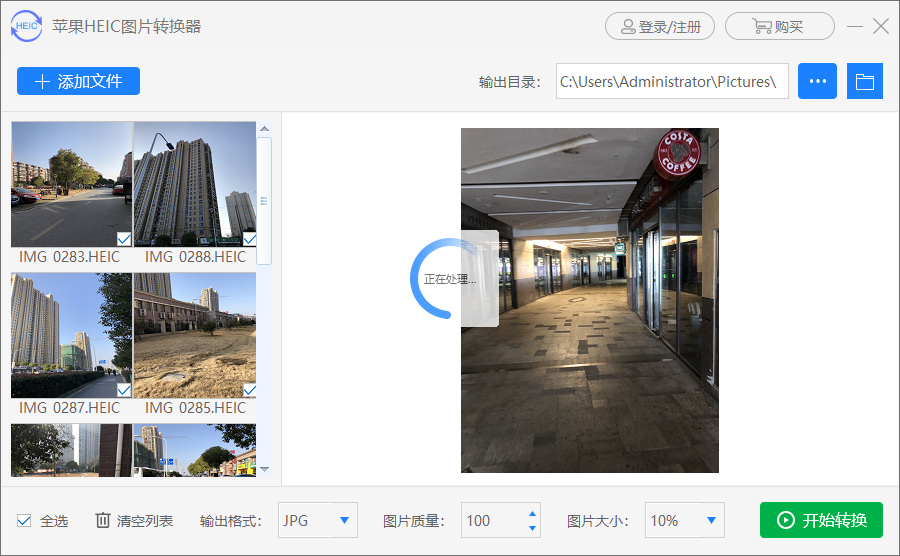
查看图片
软件对HEIC图片处理成功之后,我们就可以查看成功转换后的图片了,点击软件右上角的蓝色文件夹按钮就会打开选择的保存地点,里面就有成功转换为JPG格式的图片。Windows电脑是支持JPG格式图片的,这个时候我们就可以打开图片查看了。注:因为小编没有购买软件,所以转换出来的图片会有软件水印添加。
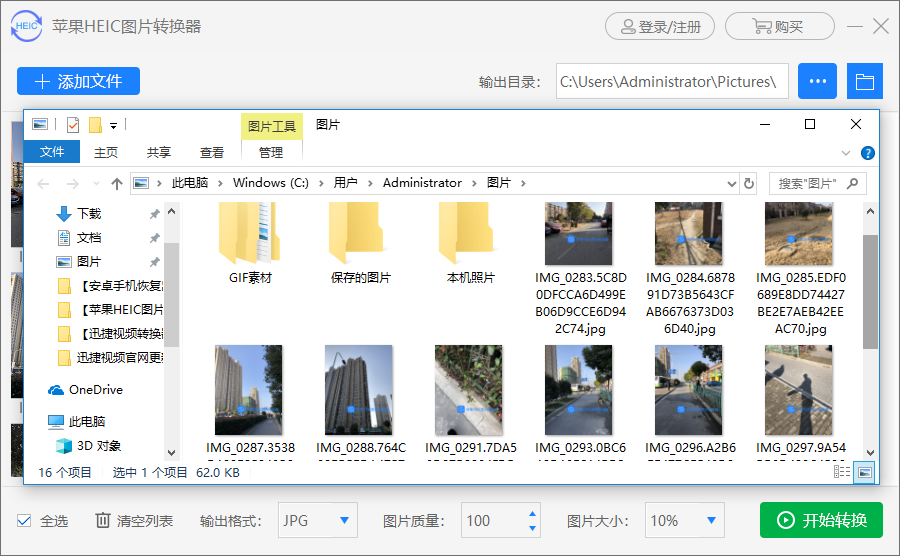
小伙伴们,看完小编用图片转换器把HEIC格式图片转换为JPG格式图片的方法,大家明白了吗?其实没有想象中的那么复杂,比较这款图片转换器支持HEIC文件批量添加转换,所以大家需要学会使用这款软件就好,照着小编的操作步骤一步一步来很快就能转换好。最后给大家分享一篇相关文章:“如何将手机中的HEIC图片打开查看”,这篇文章的内容写得是用手机打开查看HEIC图片的方法。

